文章详情页
Win10通过幻灯片模式来进行关机的方法
浏览:2日期:2022-10-22 09:06:15
关机是我们每天必做的一件事情,每天按部就班的关机模式,大家是否会觉得淡然无味呢?其实Win10系统可以使用幻灯片模式来关机,这样电脑就可以像手机和平板一样,滑动就可以关机了,是不是非常的有艺术感?想要使用幻灯片模式来关机的朋友,请看下操作。
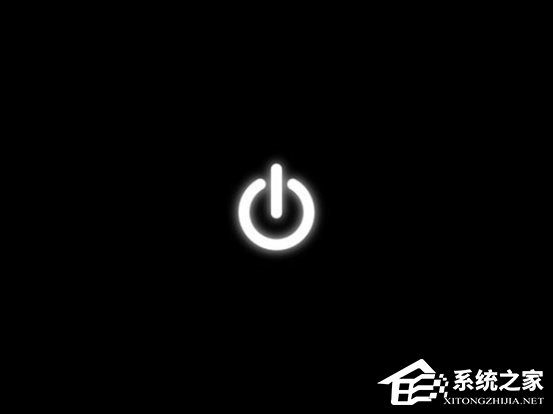
解决方法:
1、右键选择新建→快捷方式;
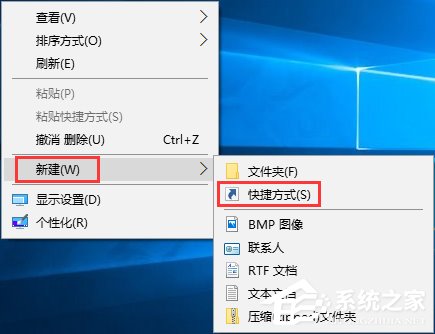
2、在对话框内输入“%windir%System32SlideToShutDown.exe”这个字符串(不包括引号);

3、点击下一步,起一个名字(比如“关机”);
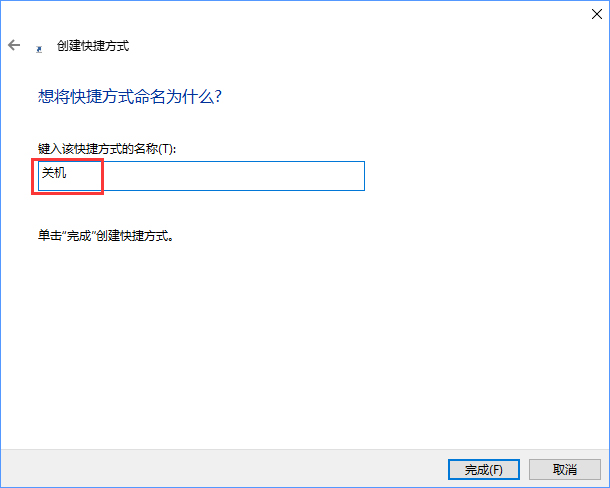
4、之后点击完成,在桌面就会显示一个快捷方式;

5、如果想让它变得好看点,就右键选择属性;
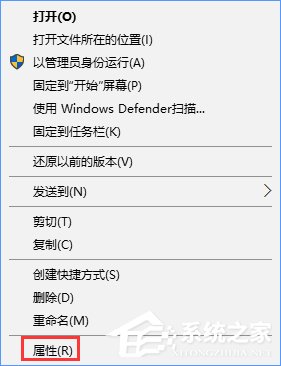
6、选择“更换图标”,选取自己喜欢的一个图标之后点击保存。
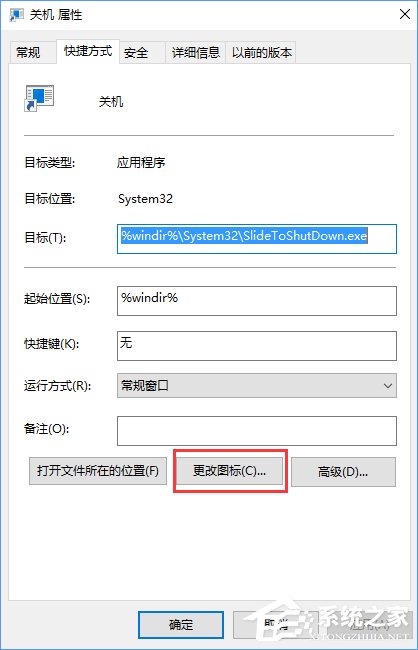
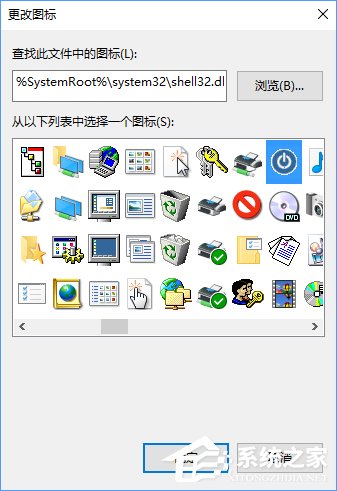
7、在做完了上述的事情之后,今后只要点击这个按钮,即使是PC也可以像平板电脑或者手机一样,向下拖然后就关机了,比起干巴巴的关机键是不是有诗意了许多呢?

上述便是Win10通过幻灯片模式来进行关机的操作方法,有兴趣的伙伴们可以设置看看哦!
上一条:Win10玩不了老游戏怎么办?下一条:Win10怎么设置256色?
相关文章:
1. Win10收不到21H2更新 Win10 21H2版本如何更新2. Windows7固态硬盘卡顿假死怎么办?这个方法照做就能轻松解决3. Win7旗舰版摄像头黑屏怎么办?Win7旗舰版摄像头黑屏解决方法4. Win10如何解锁注册表?Win10注册表解锁方法5. Win10提示“你的Windows许可证过期”怎么激活?6. Win10系统优化小技巧都有哪些?7. Win10系统怎么设置输入法?Win10系统设置输入法操作方法8. Win10专业版别人的共享文件怎么查看?9. Win10系统任务栏假死怎么办?教你用指令来修复无响应问题10. 虚拟机如何安装xp系统?虚拟机安装xp系统详细教程
排行榜

 网公网安备
网公网安备